电脑怎么设置宽带自动连接
1、找到我的电脑,鼠标点击右键然后会出现管理,我们点击管理
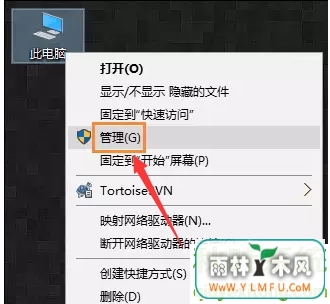
宽带连接电脑图解-1
2、在管理界面找到任务计划程序,并且打开它,并且在右侧的菜单栏中找到创建基本任务
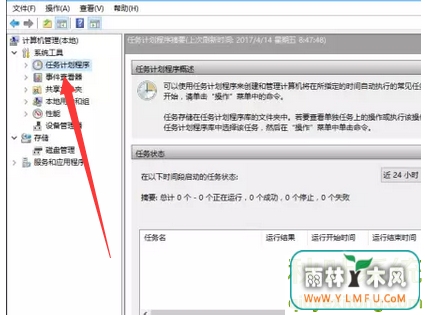
宽带连接电脑图解-2
3、创建完基本任务后,就会出现编辑框,
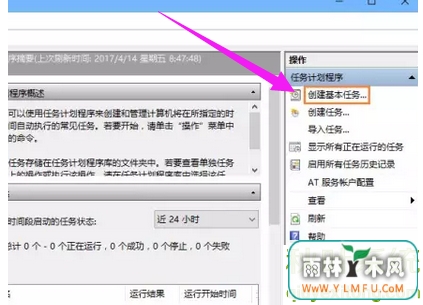
宽带连接电脑图解-3
4、在名称栏中输入有意义的便于识记的名字,比如宽带连接等
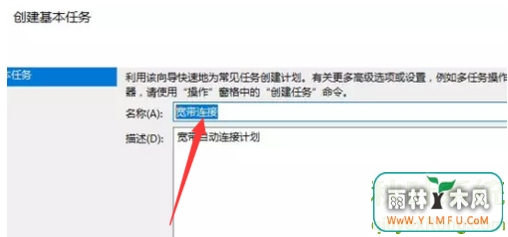
宽带连接电脑图解-4
5、写完名称后,点击下一步,然后选择左边的触发器,并且选择当前用户登录
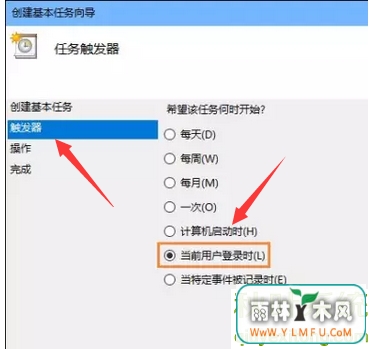
宽带连接电脑图解-5
6、还是选择下一步,同样选择左侧菜单栏中操作,然后选择启动程序,然后点击下一步
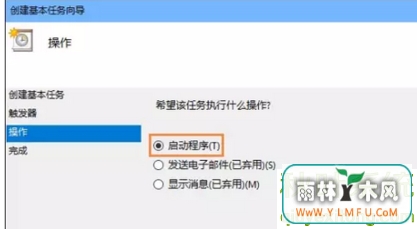
电脑宽带电脑图解-6
7、在启动程序对话框中的“程序和脚本”栏中输入如下内容,“rasdial 宽带连接 宽带账户名 密码”,中间用一个空格隔开
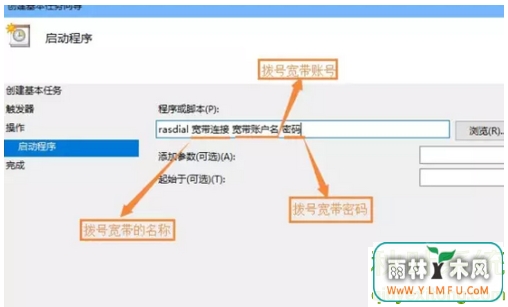
电脑宽带电脑图解-7
8、再次确认程序或脚本的输入参数,确认无误后点击是,然后再点击完成,创建好的计划任务,
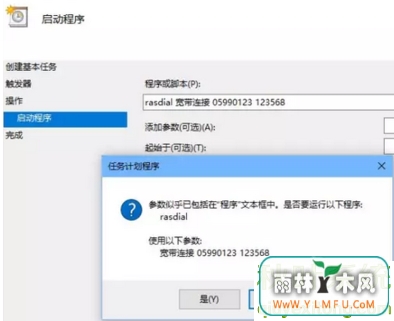
电脑宽带电脑图解-8
9、当启动电脑登录你当前账户的时候whatsapp官网whatsapp网页版whatsapp网页版,宽带连接程序已经启动
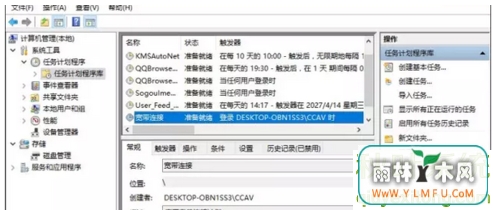
电脑宽带电脑图解-9
以上就是小编为大家带来的win10系统设置宽带自动宽带连接方法,设置方法虽然有些复杂,但设置好后,今后就不用每次开机都点击拨号上网了,可谓一劳永逸,大家快去试试吧!
免责声明:由于无法甄别是否为投稿用户创作以及文章的准确性,本站尊重并保护知识产权,根据《信息网络传播权保护条例》,如我们转载的作品侵犯了您的权利,请您通知我们,请将本侵权页面网址发送邮件到qingge@88.com,深感抱歉,我们会做删除处理。
